Website im Browser als Lesezeichen speichern
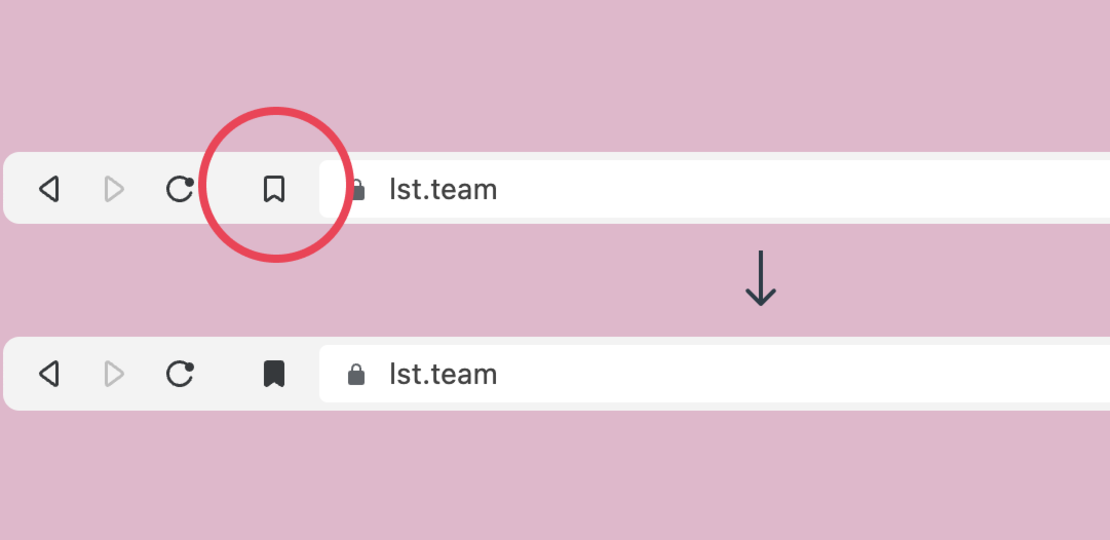
Stellen Sie sich vor, Sie haben auf unserer Agenturwebsite einen fantastischen Blogbeitrag gefunden oder möchten unsere TYPO3 Website für einen späteren Zeitpunkt speichern. Zum Glück bieten viele Browser die Möglichkeit unsere Webseite mit einem Lesezeichen zu versehen, um später darauf zuzugreifen. Wir zeigen Ihnen wie.
Mozilla Firefox: Lesezeichen für eine Seite hinzufügen
Um ein Lesezeichen hinzuzufügen, klicken Sie auf den Stern in der Adressleiste. Der Stern färbt sich blau, wenn die Seite als Lesezeichen markiert wurde, zugleich öffnet sich ein Fenster, in dem Sie Ihrem Lesezeichen einen Namen geben, es verschieben oder mit einem Schlagwort versehen können.
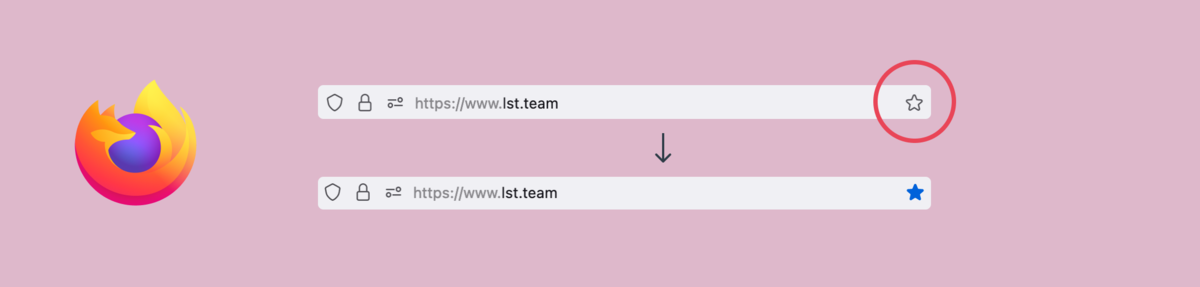
Google Chrome: Lesezeichen für eine Seite hinzufügen
Im Google Chrome Browser klicken Sie rechts neben der Adressleiste auf das Stern-Icon.
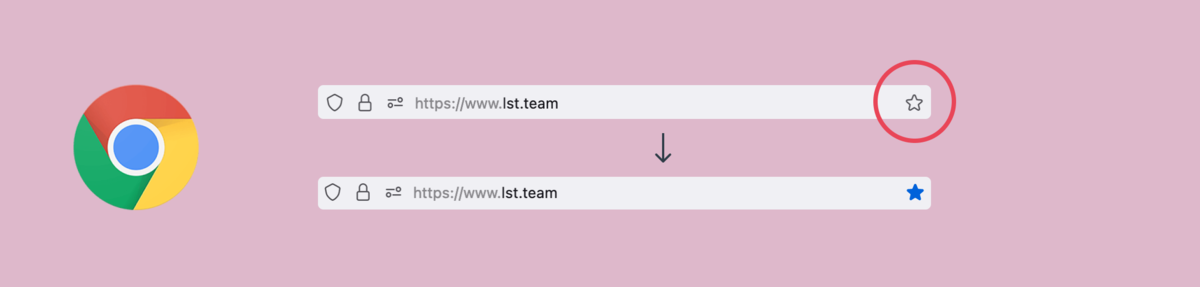
Microsoft Edge Browser: Hinzufügen unserer Website zu Ihrern Favoriten
Wählen Sie in der Adressleiste die Schaltfläche «Diese Seite zu Favoriten hinzufügen» aus. Alternativ können Sie mit dem Tastenkürzel «Ctrl+D» unsere Seite zu den Favoriten hinzufügen.

Safari Mac: Hinzufügen von Lesezeichen
Klicken Sie auf die Taste «Teilen» in der Symbolleiste vom Safari Browser und wählen Sie «Lesezeichen hinzufügen» aus.
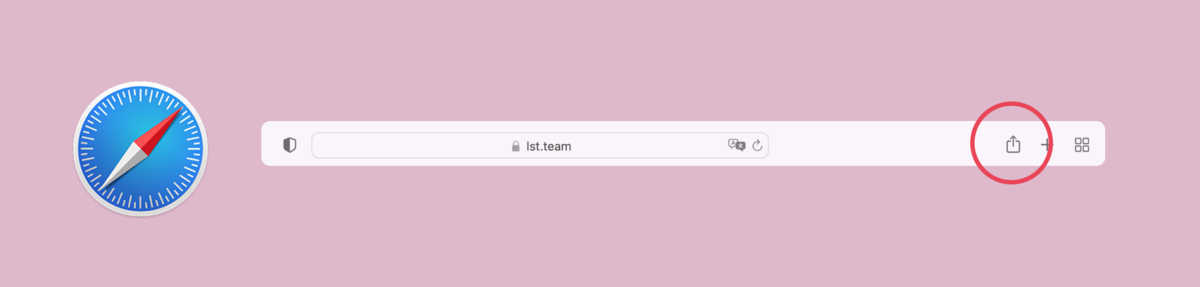
Brave-Browser: Wie Sie Lesezeichen speichern können
Um ein Lesezeichen im Brave Browser hinzuzufügen, klicken Sie auf das Bookmark Icon rechts neben der Adressleiste. Das Icon färbt sich grau, wenn die Seite als Lesezeichen markiert wurde, zugleich öffnet sich ein Fenster, in dem Sie Ihr Lesezeichen mit Namen und Schlagwort versehen können.
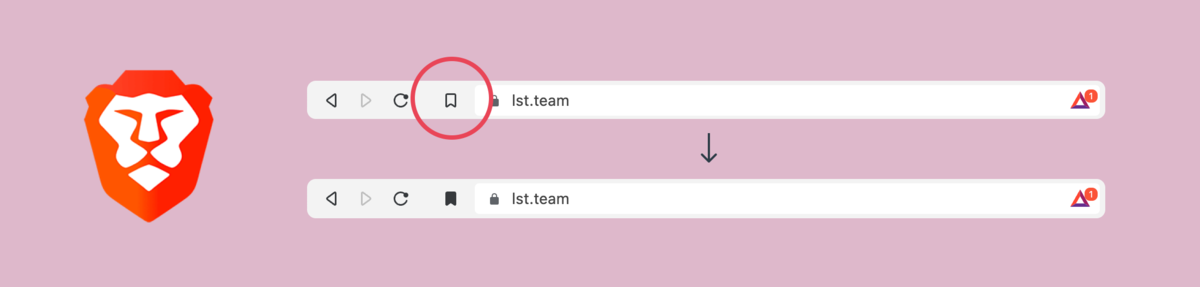
Wo finde ich meine Browser-Lesezeichen wieder?
Sehr gut, Sie wissen nun, wie und wo Sie eine Website im Browser Ihrer Wahl speichern und als Lesezeichen hinzufügen können. Doch Wo finden Sie die Übersicht all Ihrere Lesezeichen?
In jedem Browser, ob Chrome, Firefox oder Safari können Sie in den Browsereinstellungen unter dem Reiter Lesezeichen darauf zugreiffen, Listen erstellen oder alte Lesezeichen wieder löschen. So behalten Sie stets den Überblick und sind immer auf dem aktuellen Stand.



